ホームページ >WeChat アプレット >ミニプログラム開発 >ミニプログラム開発天気予報
ミニプログラム開発天気予報
- Y2Jオリジナル
- 2017-05-08 10:16:332441ブラウズ
この記事では、WeChat アプレットを使用して 天気予報 機能を開発する方法を紹介します。
1. プロジェクト ファイル リスト

2. ミニ プログラム構成
app.json ファイルを使用して WeChat ミニ プログラムをグローバルに構成し、ページ ファイルのパス、ウィンドウ パフォーマンス、ネットワークのタイムアウトや複数のタブの設定などを設定します。
{ "pages":[ "pages/index/index"
], "window":{ "backgroundTextStyle":"light", "navigationBarBackgroundColor": "#fff", "navigationBarTitleText": "天气预报", "navigationBarTextStyle":"black"
}, "networkTimeout": { "request": 10000
}, "debug": true}
プロジェクトには 1 ページしかないため、下部のタブは必要ありません。また、ネットワークリクエスト時間を 10 秒に設定し、デバッグモードを有効にします。
3. ミニプログラムロジックレイヤー
まず、common.js でユーザーの現在の地理的位置を取得するインターフェイスを使用してユーザーの座標アドレスを取得し、座標タイプとして gcj02 を選択します。 //
現在位置の取得座標
function getLocation(callback) {
wx.getLocation({
type: 'gcj02',
success: function(res) {
callback(true, res.latitude, res.longitude);
},
fail: function() {
callback(false);
}
})
} Wx.getlocationが正常に呼び出された後、コールバック関数に座標情報を返します。失敗した場合は、コールバック関数に false を渡します。 座標を取得したら、Baidu インターフェース
を使用して天気をクエリします。対応するクエリコードを以下に示します。
function getWeather(latitude, longitude, callback) { var ak = "";//换成自己的ak,不要用方倍工作室的
var url = "https://api.map.baidu.com/telematics/v3/weather?location=" + longitude + "," + latitude + "&output=json&ak=" + ak;
wx.request({
url: url,
success: function(res){
console.log(res);
callback(res.data);
}
});
} 上記のコードでは、まず Baidu インターフェイスの ak を定義し、次にスプライシング パラメーターを通じて URL の他の部分を構築します。次に、wx.request を呼び出して天気予報データをリクエストします。 次に、上記のインターフェースを組み合わせてアプリケーション層のインターフェースを形成します。対応するコードは次のとおりです。
function loadWeatherData(callback) {
getLocation(function(success, latitude, longitude){
getWeather(latitude, longitude, function(weatherData){
callback(weatherData);
});
});
}最後に、インターフェースは module.exports を通じて外部に公開されます。コードを以下に示します。
module.exports = {
loadWeatherData: loadWeatherData
}4. ミニプログラムページとview
ページファイルで、requireを使用して公開コードを導入します。コードを以下に示します。
//index.jsvar common = require('common.js')
Page({
data: {
weather: {}
},
onLoad: function () { var that = this;
common.loadWeatherData(function(data){
that.setData({
weather: data
});
});
}
}) ページの Page 関数では、データが天気の初期化データとして定義され、ロジック層からレンダリング層に JSON 形式で送信されます。 onLoadメソッドでは、共通にloadWeatherDataメソッドを使用して気象データを取得してUIに設定し、setDataメソッドを使用して取得したデータをデータレイヤーに設定します。 ページのインターフェース実装では、対応するコードは次のとおりです。
<!--index.wxml--><view class="container">
<view class="header">
<view class="title">{{weather.results[0].currentCity}}</view>
<view class="desc">{{weather.date}}</view>
</view>
<view class="menu-list">
<view class="menu-item" wx:for="{{weather.results[0].weather_data}}" wx:key="*this">
<view class="menu-item-main">
<text class="menu-item-name">{{item.date}} {{item.weather}} {{item.wind}} {{item.temperature}}</text>
<image class="menu-item-arrow" src="{{item.dayPictureUrl}}"></image>
</view>
</view>
</view></view> 最も外側のレイヤーはクラス コンテナーを持つビューで、これには 2 つのサブビューが含まれており、それぞれページ ヘッダーとページ リストを格納するために使用されます。都市名と時刻はページヘッダーに保存されます。ページ リストは、過去数日間の気象状況を保存するために使用されます。 ページのスタイルシート実装は以下の通りです。
.header {
padding: 30rpx;
line-height: 1;
}.title {
font-size: 52rpx;
}.desc {
margin-top: 10rpx;
color: #888888;
font-size: 28rpx;
}.menu-list {
display: flex;
flex-direction: column;
background-color: #fbf9fe;
margin-top: 10rpx;
}.menu-item {
color: #000000;
display: flex;
background-color: #fff;
margin: 10rpx 30rpx;
flex-direction: column;
}.menu-item-main {
display: flex;
padding: 40rpx;
border-radius: 10rpx;
align-items: center;
font-size: 32rpx;
justify-content: space-between;
}.menu-item-arrow {
width: 96rpx;
height: 96rpx;
transition: 400ms;
}上記のページファイルとスタイルシートはすべてWeChat公式デモから移植されたものです。 天気予報アプレットの最終的な効果を図に示します。
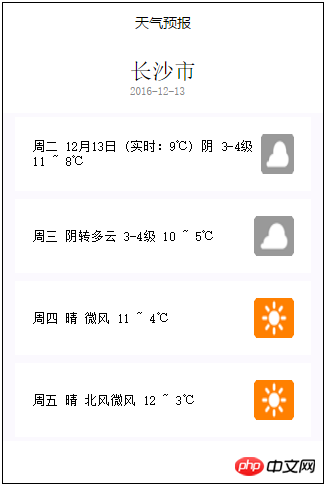
WeChatミニプログラムの完全なソースコードのダウンロード
2.WeChatミニプログラムのデモ:Guokuと新しいバージョン
以上がミニプログラム開発天気予報の詳細内容です。詳細については、PHP 中国語 Web サイトの他の関連記事を参照してください。

